「PTCGL(Pokémon Trading Card Game Live)」は、アメリカで提供されているオンライン対戦型ポケモンカードゲームです。
世界中のプレイヤーと対戦でき、紙のポケカで遊んでいるプレイヤーからも、練習や戦略研究に適していると人気のアプリです。
しかし、現在では日本からのアプリ利用は不可となっており、国内からプレイするにはVPNが必須となっている状況です。
そこで今回はPTCGLにおすすめのVPNとそのお申し込み手順をわかりやすく解説します。
PTCGLはVPNなしでも遊べる?
冒頭でも触れた通り、PTCGLは国内からはアプリの利用はできず、VPNなしでは遊ぶことができません。
現在PTCGLが公式に提供されている主な国は以下の通りです。
カナダやアメリカなど欧米圏では利用可能となっていますが、日本や韓国、中国、タイといった一部のアジア地域ではプレイできません。
- アメリカ
- カナダ
- メキシコ
- イタリア
- フランス
- ドイツ
- デンマーク
- オランダ
- ニュージーランド
- オーストラリア
- フィンランド
- スウェーデン
- オーストラリア
- フィンランド
- スウェーデン
- ノルウェー
PTCGL用VPNの選び方
日本国内からPTCGLを遊ぶために必要なVPNの選び方を解説します。
プレイ可能な国のサーバーが用意されている
上記で紹介した国のサーバーが用意されている必要があります。アメリカのサーバーが用意されていないVPNはほとんどありませんが、念の為確認しておきましょう。
セキュリティ対策が充実している
VPNは仮想的な専用回線を引いてデータの送受信をしますが、専用だからといってセキュリティリスクがないわけではありません。
回線へのアクセス権を確認する認証の仕組みや送受信するデータの暗号化がしっかりとされていないと、なりすましなどの不正アクセスのリスクがあります。
VPN自体のセキュリティの高さもチェックするべきですが、VPN事業車側がユーザーのトラフィックを追跡しない「ノーログポリシー」を採用しているかもチェックするべきです。
VPN事業者自身がサイバー攻撃による被害を受けても、ユーザーのトラフィック情報を保持していないため、ユーザーのIPアドレスや閲覧履歴などトラフィック情報が流出することはありません。
サーバー台数が多く速度が速い
VPNのサーバーの設置数が多いとユーザーが多くても混雑しづらいため、回線が安定します。特にPTCGLが利用できるアメリカやカナダでのサーバー数が多いと、より快適に遊ぶことができるでしょう。
容量が大きいor無制限
VPNにもスマホのギガと同じくデータ転送の容量に上限が設定されており、上限を超えたデータ転送はその後の通信速度が遅くなったり、課金が必要になってきます。
有料のVPNであればこの上限が無制限となっているところもありますが、無料や格安のVPNでは厳しい上限が設定されていることもあるため注意が必要です。
料金体系
料金も当然気になるところです。信頼性や回線速度、安定感も抑えつつ、できるだけコストはかけたくないですよね。
VPNの契約は数ヶ月から数年単位での契約となっているところが多く、中には1年以上の単位でしか契約ができないところもあります。
あまり長い期間利用する予定がない方は用意されている料金体系もチェックしておきましょう。
PTCGLにおすすめのVPN
上記の選び方を踏まえ、PTCGLにおすすめのVPNを3つ紹介します。
どれもPC版PTCGLとスマホ版PTCGLのすべてのOSに対応しているVPNとなっています。
NordVPN
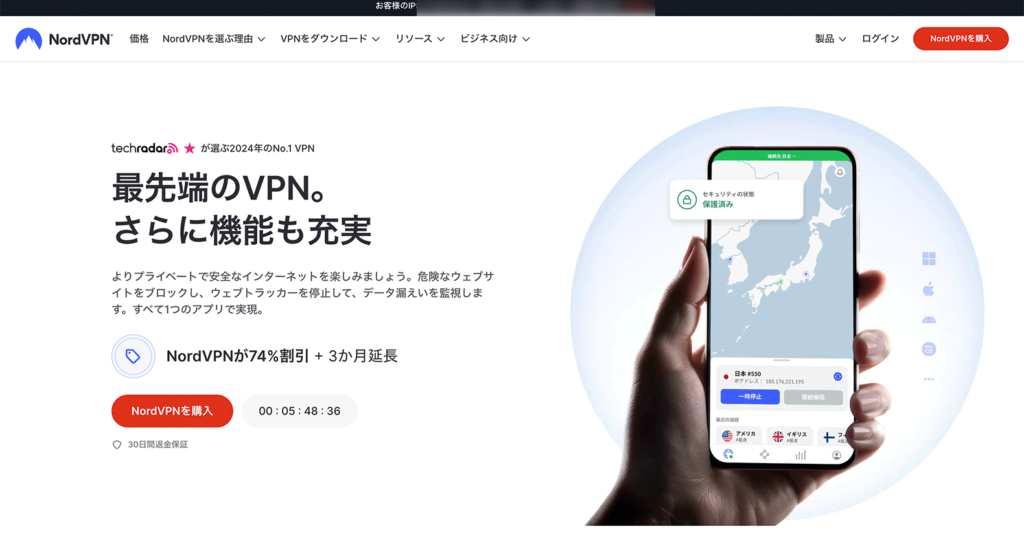
NordVPNは、世界中で利用されている人気のVPNサービスで、Tefincom S.A.によって運営されています。
特徴として、111か国に6,400台以上のサーバーを展開し、最大10台のデバイスに同時接続が可能です。
運営歴は10年以上で、1,400万人以上のユーザーが信頼する高いセキュリティ技術を備えています。
サポートは24時間365日対応で、日本語のメールサポートも提供されています。
料金もリーズナブルで、最安で月500円程度から利用可能です。
| VPN名 | NordVPN |
|---|---|
| 月額料金 | 24ヶ月:480円~ 12ヶ月:730円~ 1ヶ月:2,070円~ |
| サーバー数 | 6000台以上 |
| サーバー設置国数 | 111か国 |
| 対応OS | Windows / macOS / iOS / Android / Linux / |
| 同時接続台数 | 最大10台 |
| ノーログポリシー | ○ |
| サポート | メール、チャット |
ExpressVPN
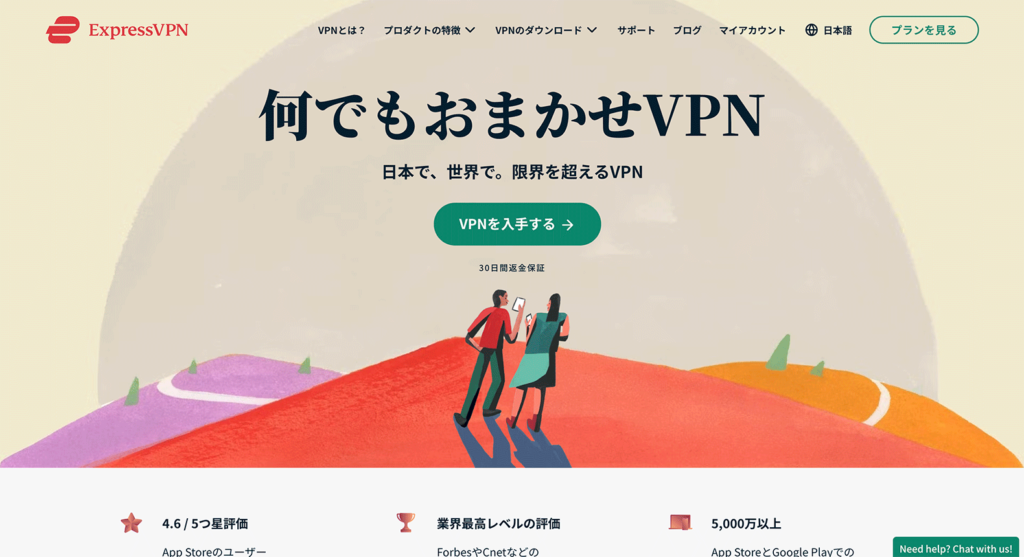
ExpressVPNは、世界105カ国に3,000台以上の高速VPNサーバーを展開し、旅行や公共Wi-Fiの利用時、ストリーミング、ゲームなど幅広い場面でプライバシーを守る信頼性の高いVPNサービスです。
本社はイギリス領ヴァージン諸島にあり、データ保持法の影響を受けない法的環境にあるため、利用者のプライバシー保護に注力しています。
また、主要OSやブラウザ、ルーターなど様々なデバイスに対応しており、一度の接続で複数デバイスの保護が可能です。
| VPN名 | ExpressVPN |
|---|---|
| 月額料金 | 12ヶ月:8.32ドル 6ヶ月:9.99ドル 1ヶ月:12.95ドル |
| サーバー数 | 3000台以上 |
| サーバー設置国数 | 105か国 |
| 対応OS | Windows / macOS / Linux / Android / iOS |
| 同時接続台数 | 最大8台 |
| ノーログポリシー | ○ |
| サポート | メール |
TunnelBear
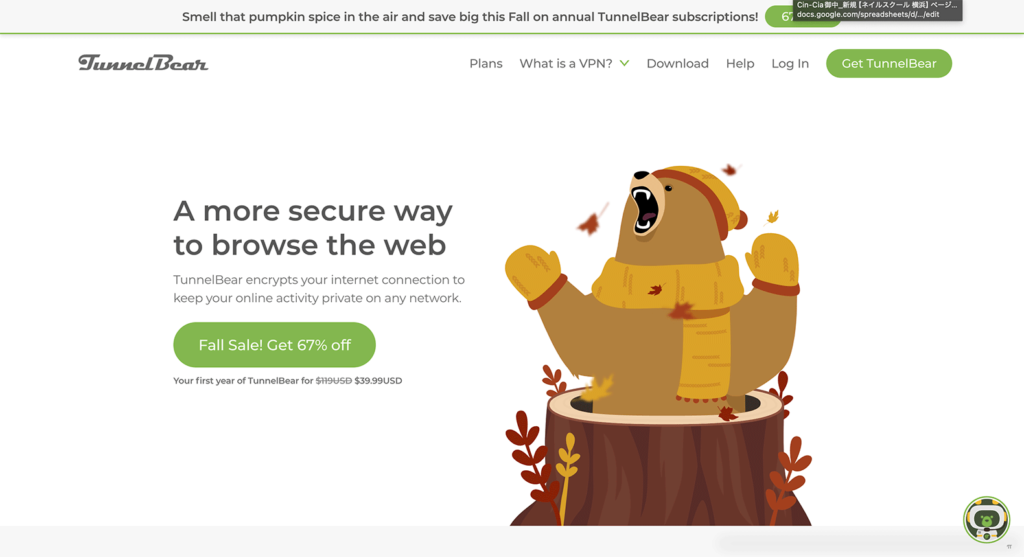
TunnelBearはカナダのトロントを拠点とするVPNサービスで、2011年に開始され、2018年にセキュリティ企業McAfeeに買収されました。
シンプルで使いやすいインターフェースが特徴で、日本語対応は部分的ながら、初心者や英語に不慣れな人でも簡単に操作できます。
無料プランも提供しており、通信量に制限はあるものの、VPNを初めて試したい方に向いています。
無料版でも複数の国のサーバーが利用でき、プライバシー保護や地理的制限の回避にも対応しているため、実用性の高いサービスといえるでしょう
| VPN名 | TunnelBear |
|---|---|
| 月額料金 | 36ヶ月:3.33ドル 12ヶ月:3.33ドル 1ヶ月:9.99ドル |
| サーバー数 | 8000台以上 |
| サーバー設置国数 | 47か国 |
| 対応OS | Windows / macOS / Android / iOS |
| 同時接続台数 | 上限無し |
| ノーログポリシー | ○ |
| サポート | メール |
無料のVPNでも大丈夫?
無料のVPNにはいくつかのデメリットがあり、セキュリティと利便性に制約があることが多いです。
セキュリティレベルが低く、事業者の信頼性が低い場合、データが流出したり悪用されたりするリスクがあります。
通信速度は遅くなりがちで、サーバー数が少ないことで接続が不安定になる可能性があります。
有料VPNでは、使用可能なデータ容量が無制限なところも多いですが、無料VPNでは2GB程度で制限されているため、快適な利用が難しいこともあります。
さらに、広告が表示されることもあり、利用者にとって不快に感じる場合もあります。
VPNを契約してPTCGLをプレイする手順
VPNを使用してPTCGLをプレイする手順を紹介します。
実際に契約していきながら紹介しますので、これから契約したいという方は参考にしてみてください。
今回はスマホ版PTCGLをiPhoneでプレイしていきますが、基本的にどのプラットフォームでも流れは同じとなります。
以下の流れでPTCGLをダウンロードしていきます。
海外地域に設定したApple Accountを作る
iPhone版のPTCGLをインストールするために、居住地を海外地域に設定したApple Accountを作成します。
Android版のPTGCLをプレイする方は、同じように居住地を海外地域に設定したGoogle Playアカウントを作成してください。
Apple Account作成ページを開きます。
必要情報を入力します。「国/地域」は必ず「カナダ」もしくは「アメリカ合衆国」に設定してください。
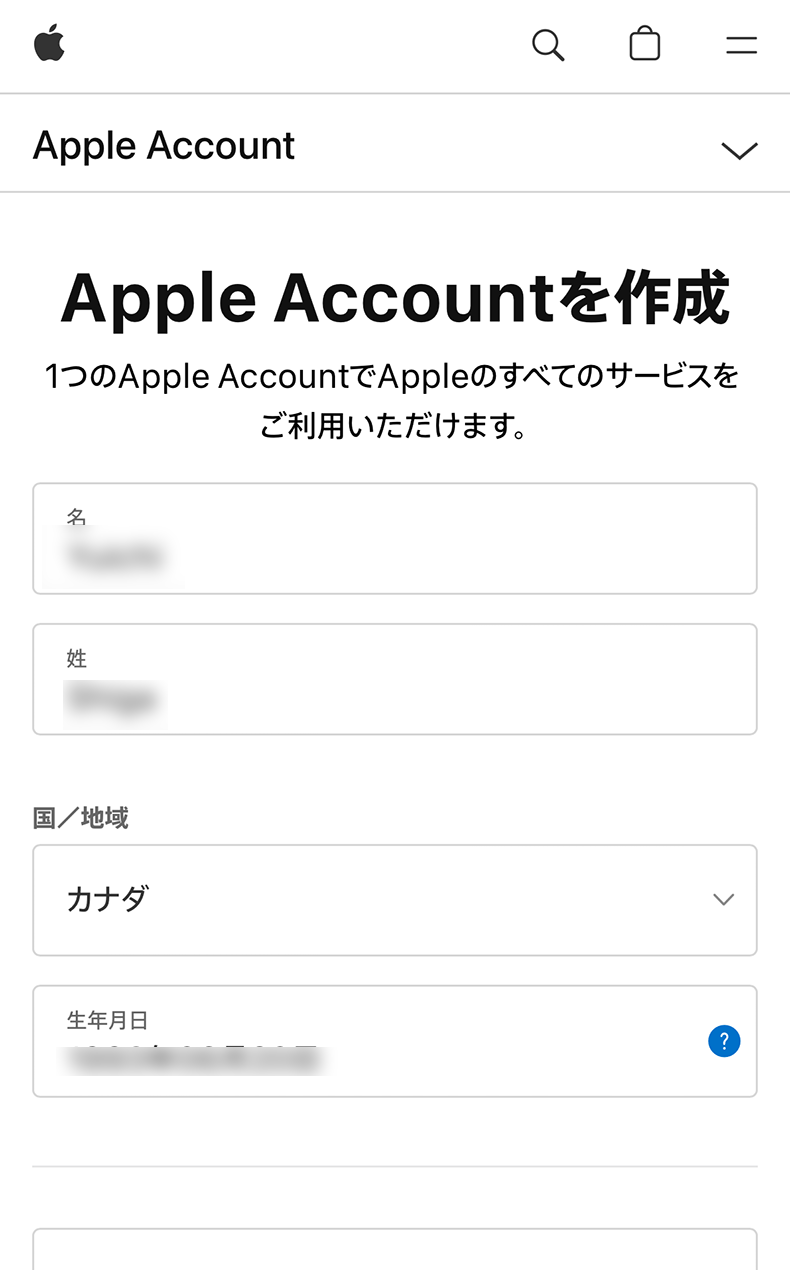
その他の入力項目は以下の通りです。
すでに別のApple Accountを持っている方は、メールアドレスには新規のアドレスを入力してください。
| 入力項目 | 入力内容 |
|---|---|
| 姓・名 | アルファベットで入力 |
| 国/地域 | カナダ or アメリカ合衆国 |
| 生年月日 | 自分の生年月日 |
| メールアドレス | すでにApple Accountを持っている方は、既存アカウントとは別のメールアドレス |
| 電話番号 | すでにApple Accountを持っている方でも、同じ電話番号でも問題ない |
すでにApple Accountを持っている方は、追加でApple Accountを作成する際に「現在アカウントを作成できません」と表示される場合があります。
上記のケースの場合、すでに持っている方のApple Accountのパスワードをリセットすることで作成できるようになります。
登録したメールアドレス宛てに確認コードが届きます。確認コードを入力してください。
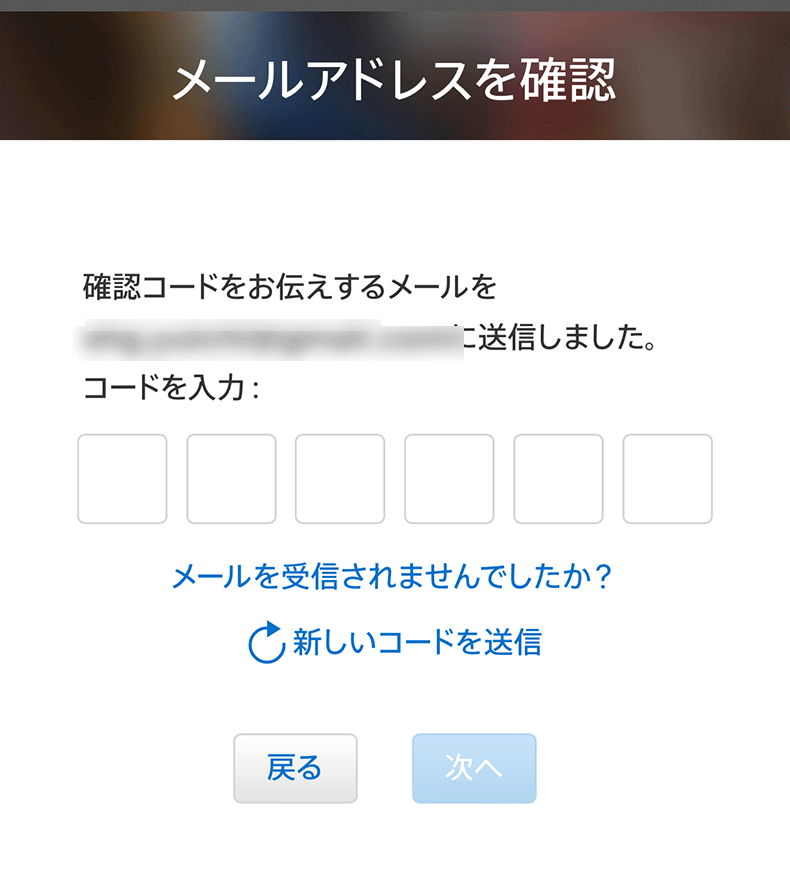
登録した電話番号宛に確認コードが届きます。確認コードを入力してください。
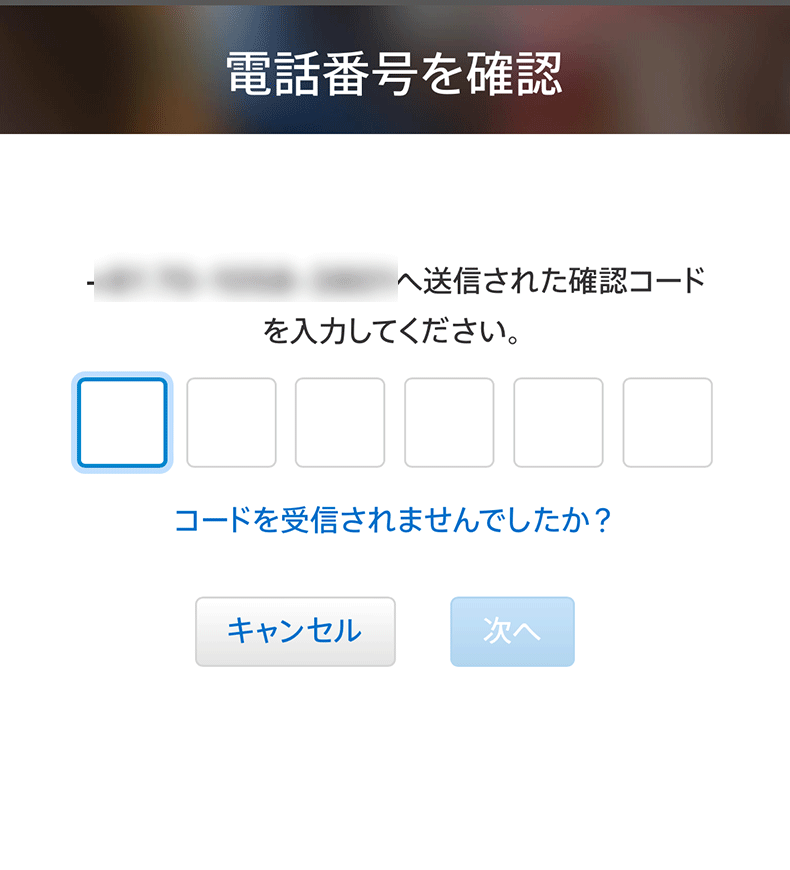
これでApple Accountの作成は完了です。
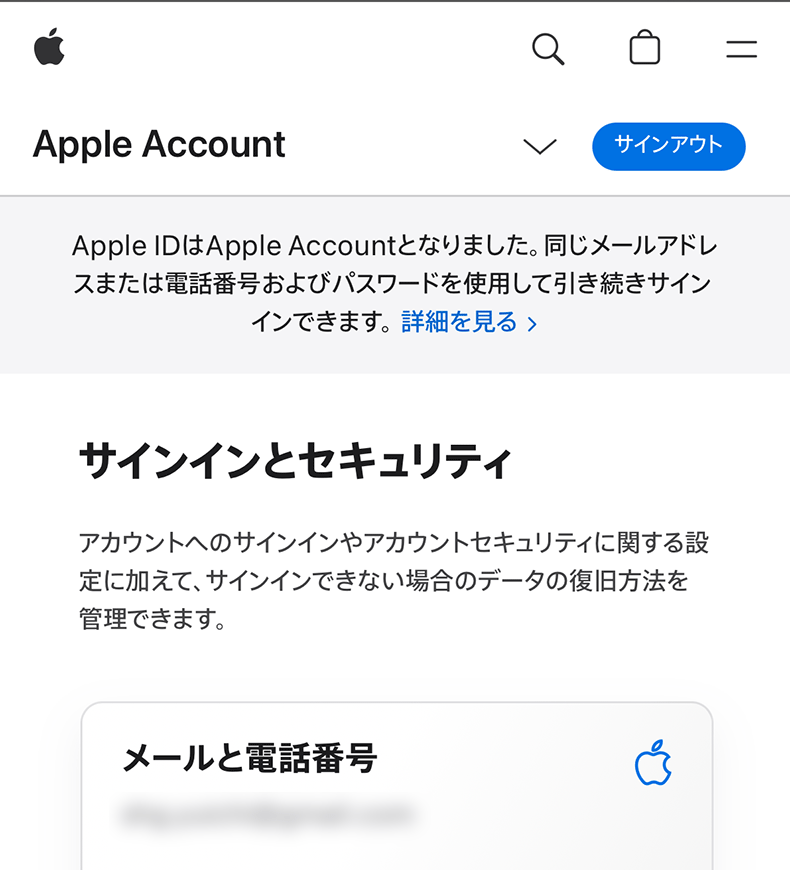
作成したApple Accountにサインインします。App Storeの右上のアイコンをタップします。
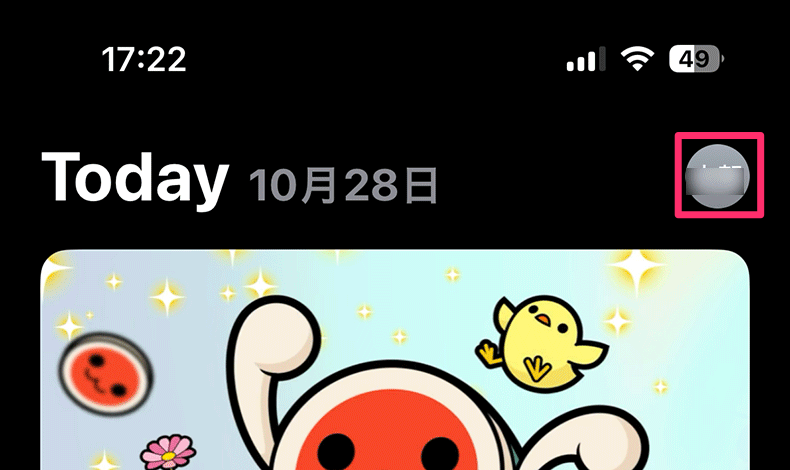
最下部の「サインアウト」をタップしてください。
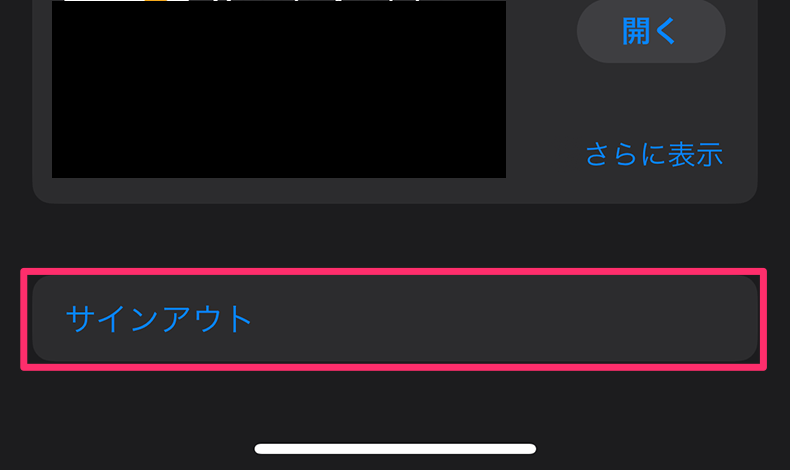
「Apple IDでサインイン」をタップします。
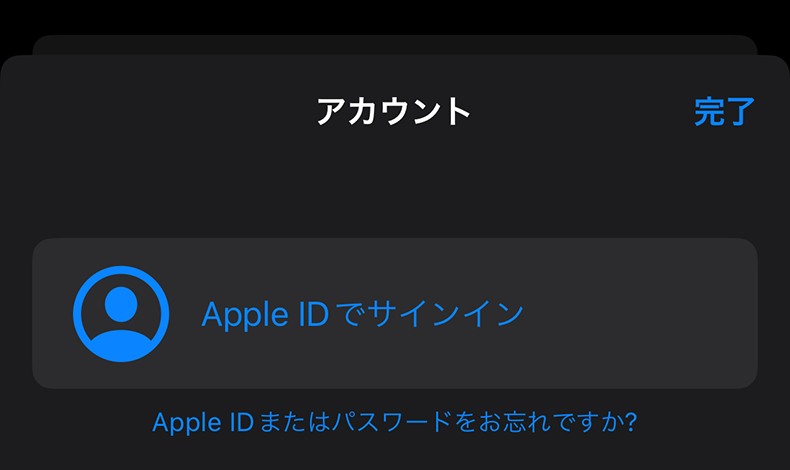
「”〇〇”ではありませんか?」をタップします。

先ほど作成したApple AccountのIDとパスワードを入力します。
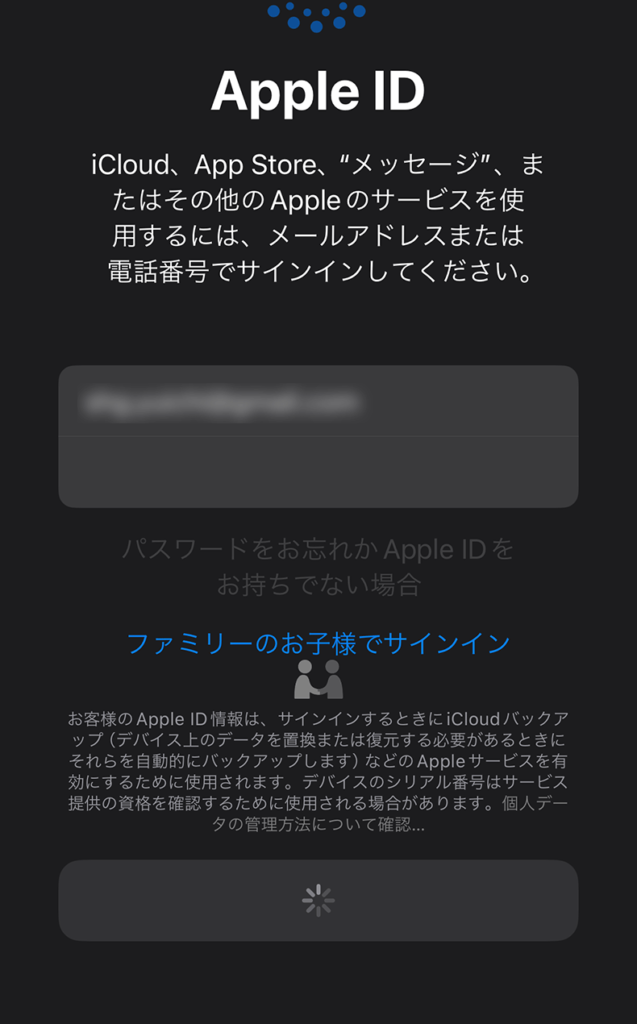
利用規約に同意します。
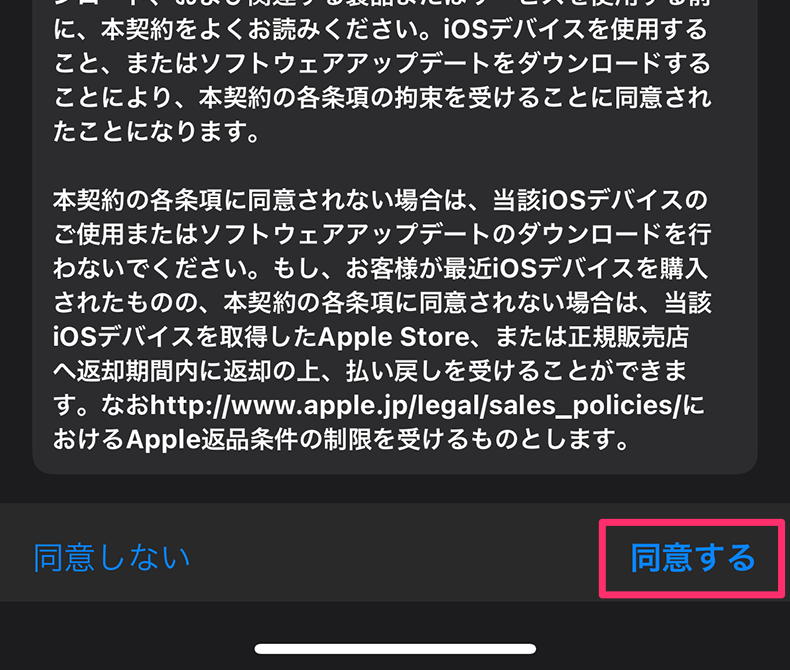
iPhoneのパスコードを入力すれば、サインインは完了です。
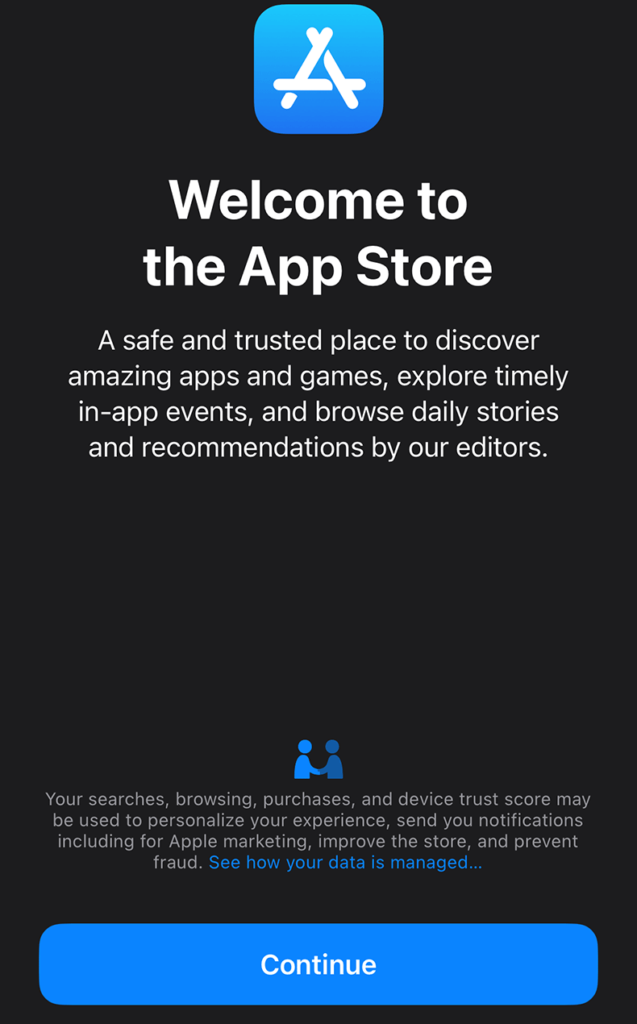
海外地域に設定したポケモントレーナークラブアカウントを作成する
続いて、ポケモントレーナークラブのアカウントを作成します。こちらも居住地域はカナダやアメリカ合衆国など海外に設定しておきます。
US版ポケモン公式ページを開きます。
右上にある「Log in」アイコンをクリックします。
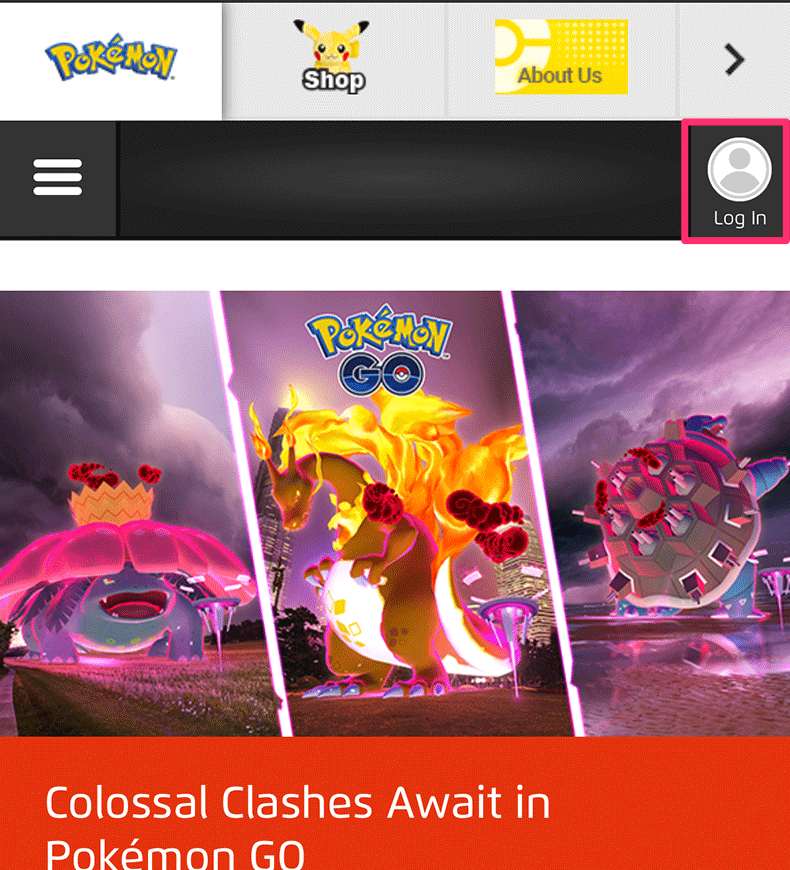
「アカウント作成」をタップします。
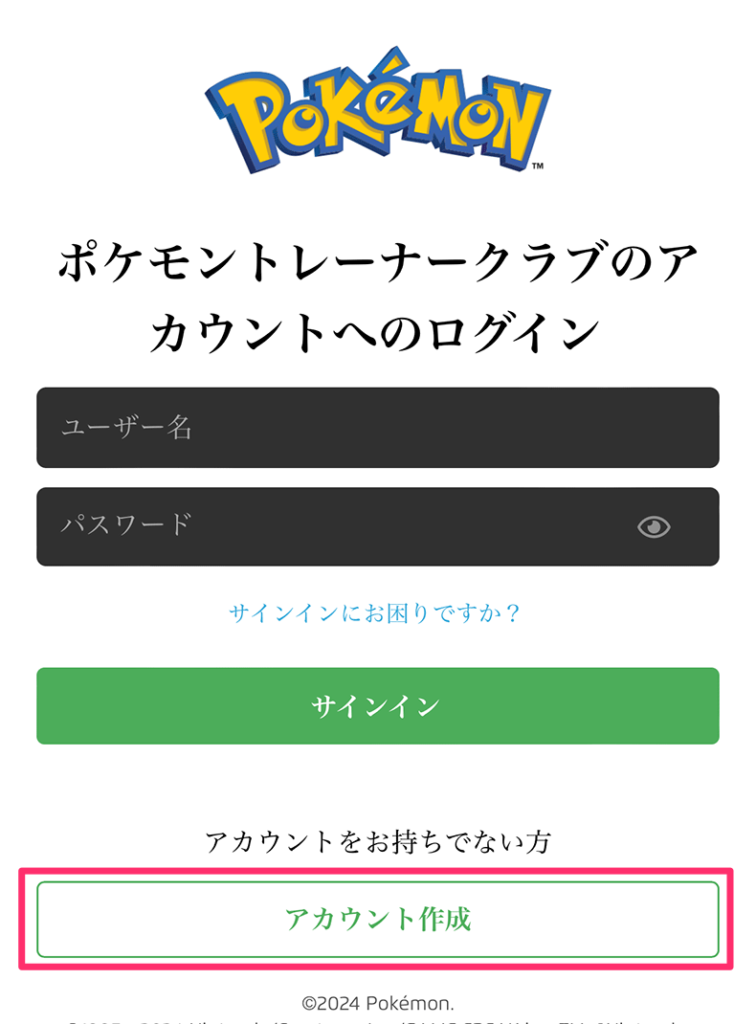
アカウント情報を入力します。「国/地域」は必ずカナダもしくはアメリカ合衆国を選択します。
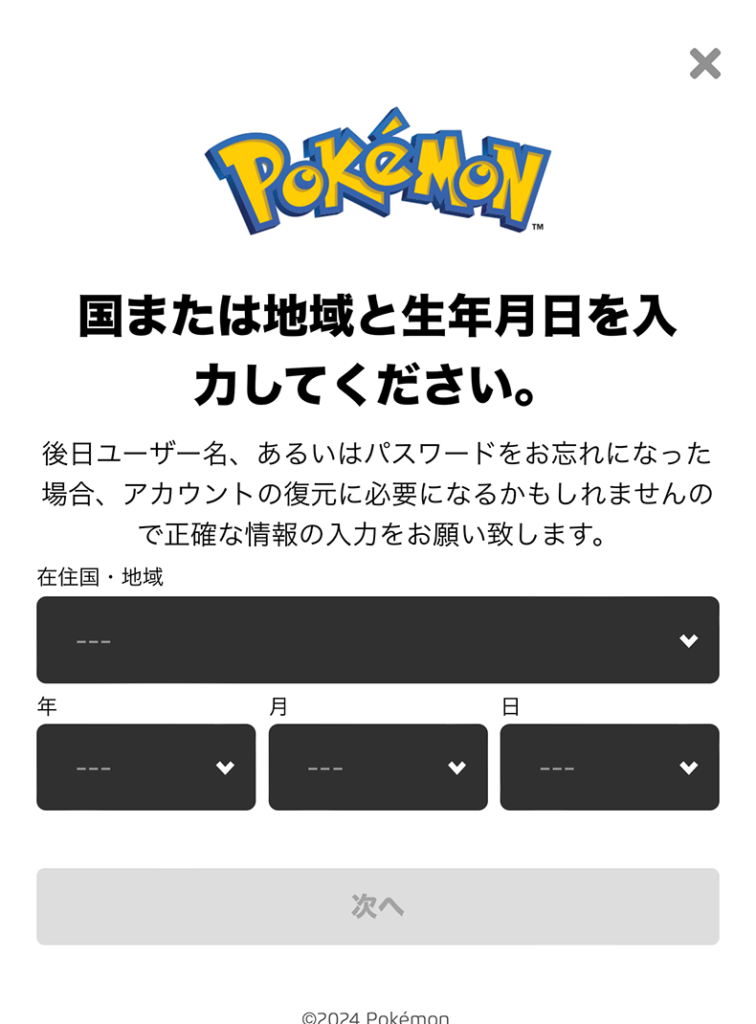
確認画面が表示されます。内容を確認して、「間違いありません」をタップします。
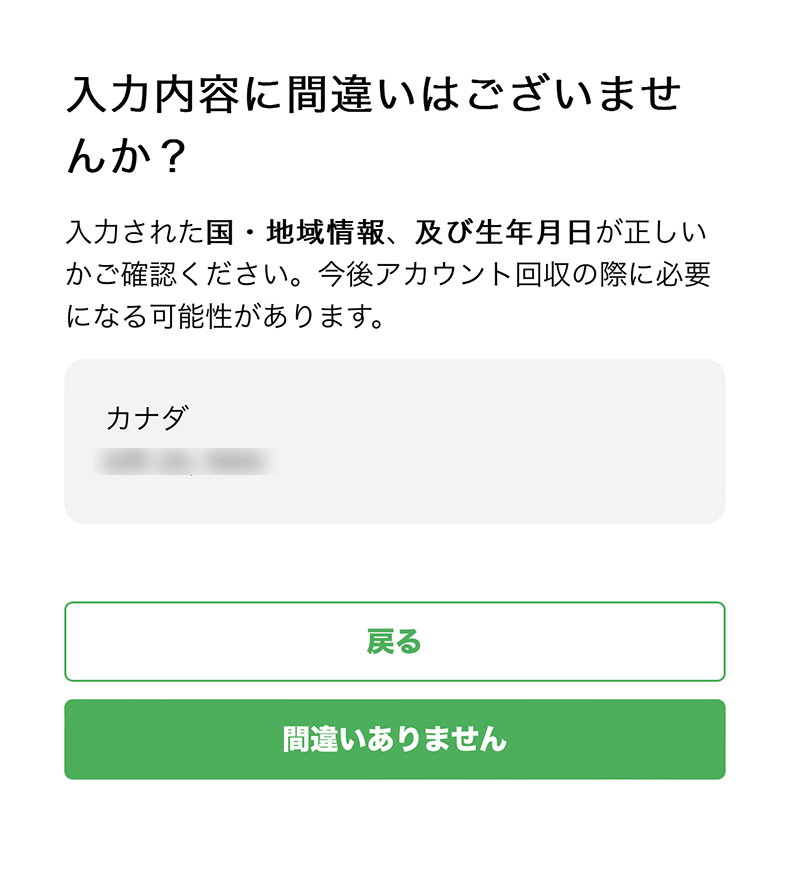
メールアドレスを登録します。
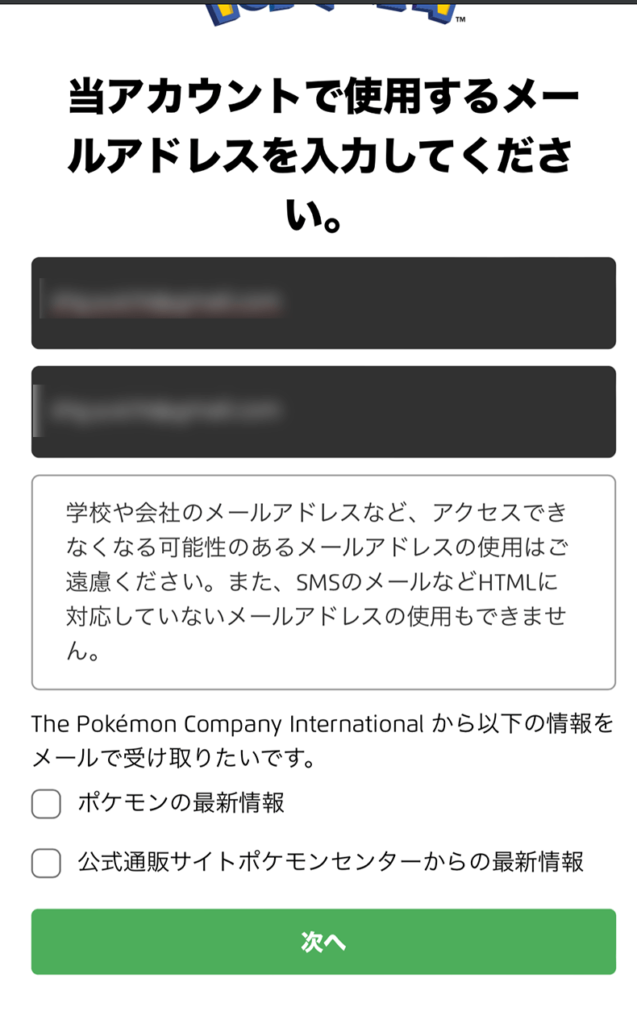
利用規約とプライバシーポリシーを読んで、「同意する」をタップします。
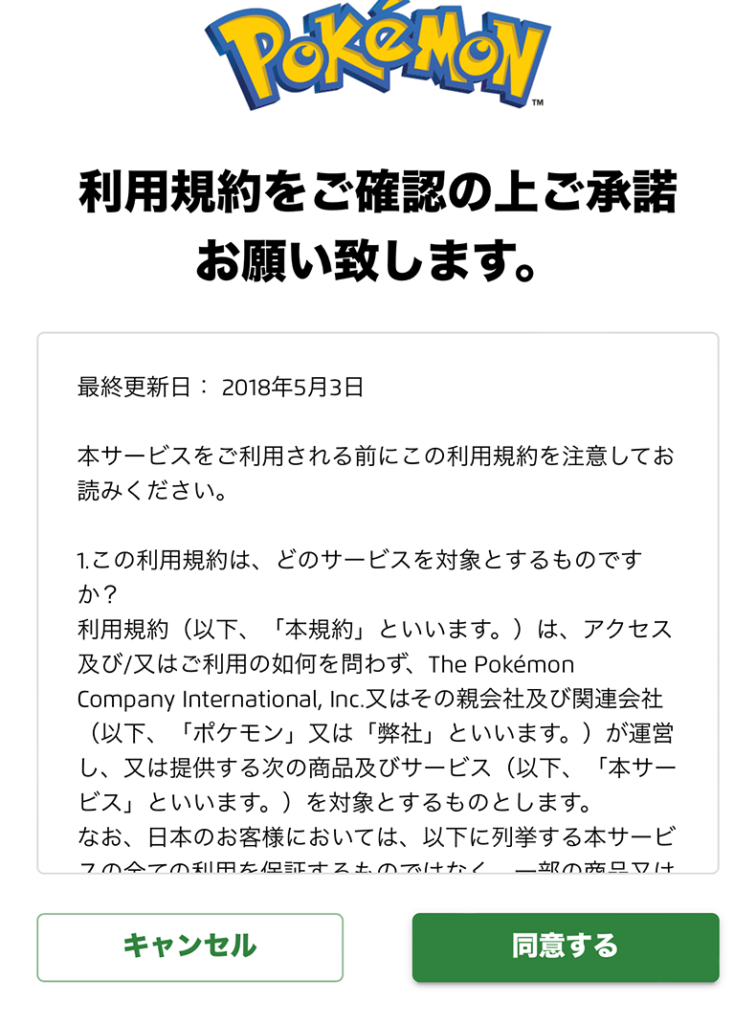
スクリーンネームを設定してください。
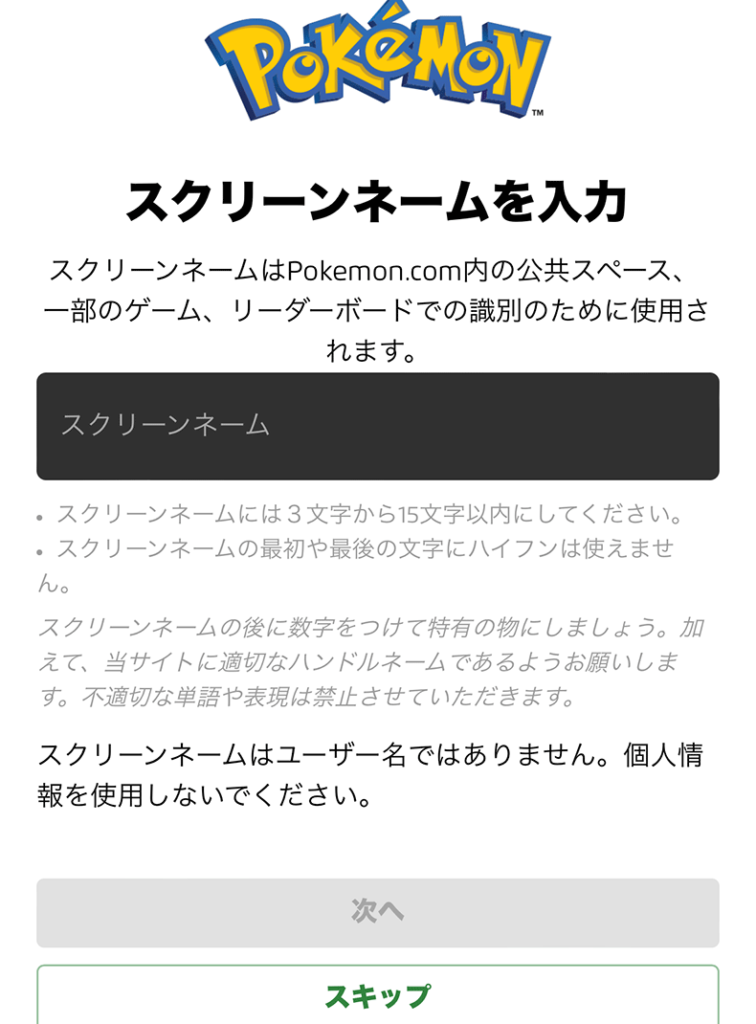
ユーザーネームとパスワードを設定します。
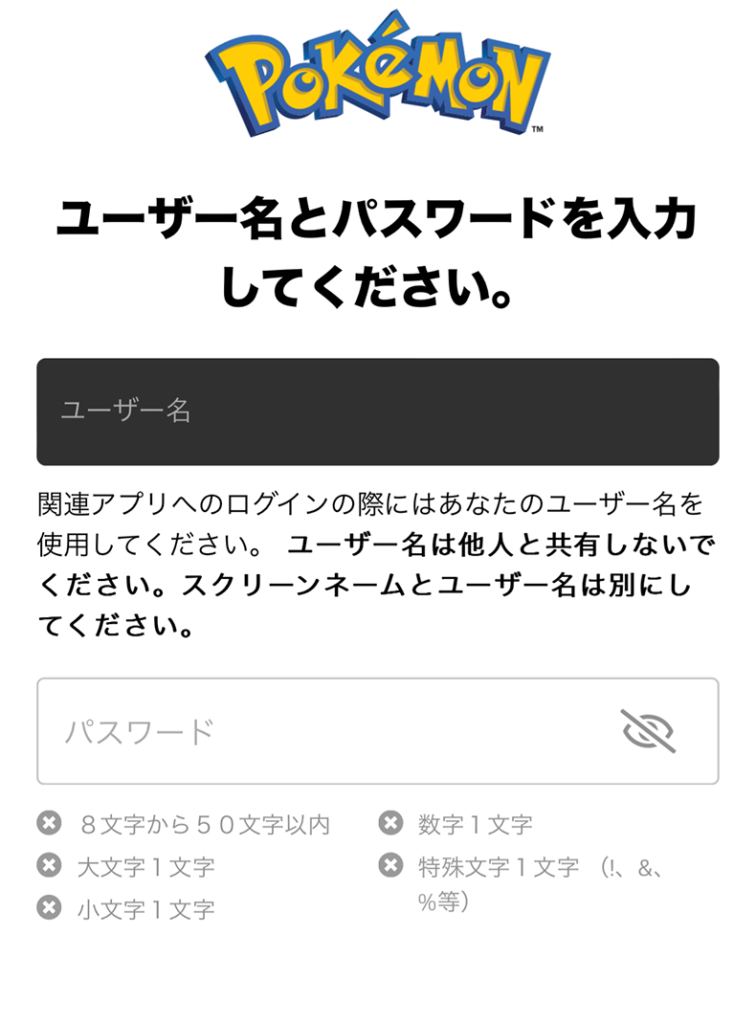
確認画面が表示されます。内容を確認して、「間違いありません」をタップしてください。
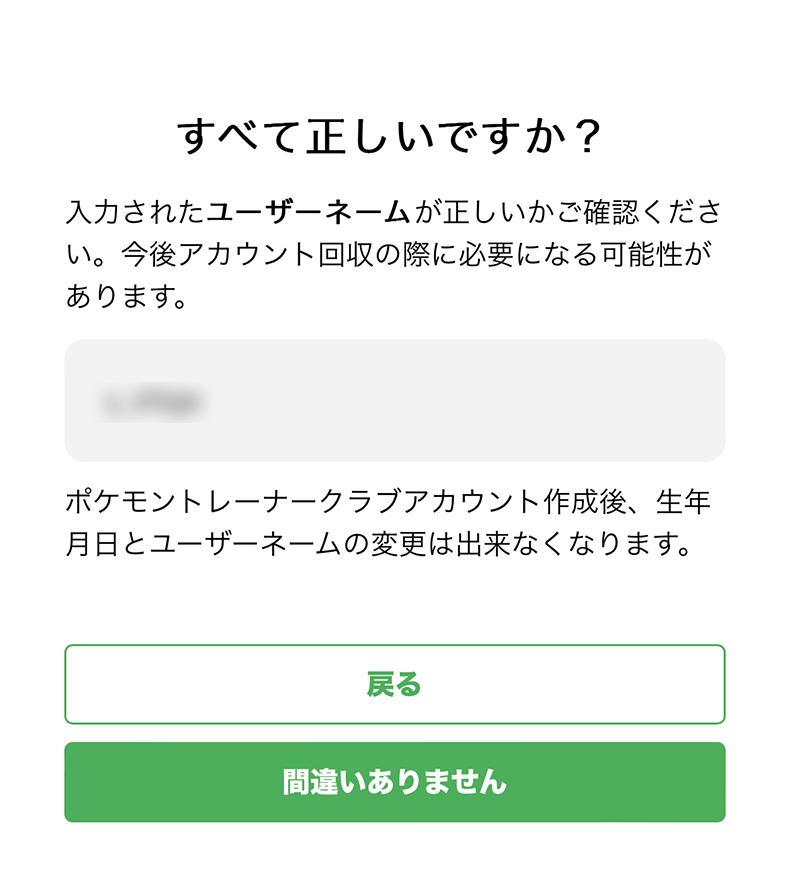
設定したメールアドレス宛に確認コードが送信されます。確認コードを入力してください。
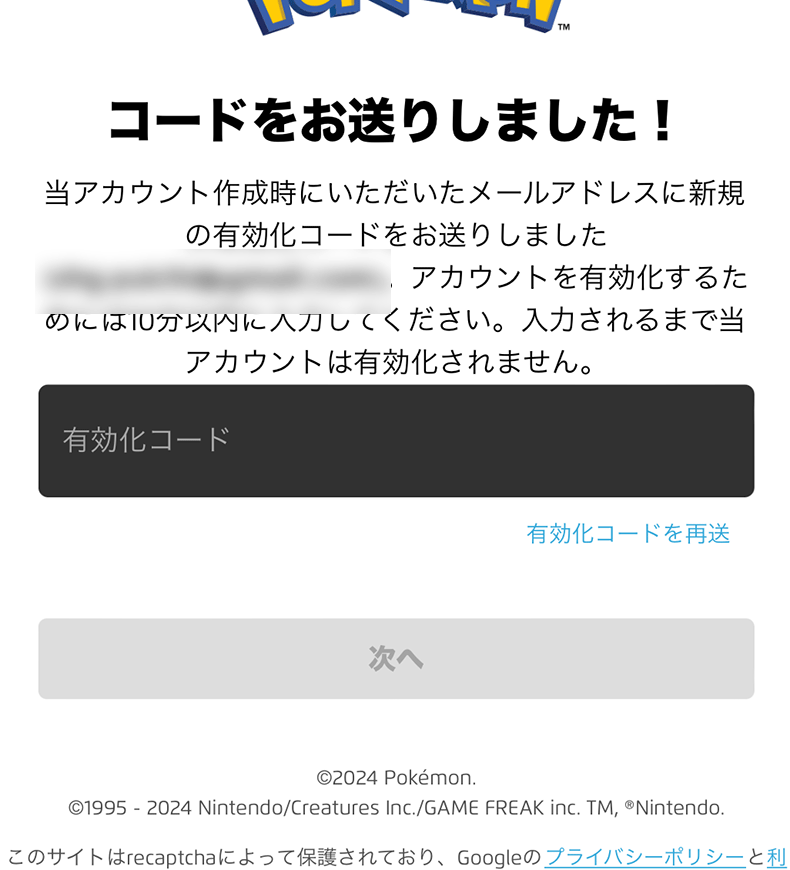
これでポケモントレーナークラブのアカウントが作成できました。
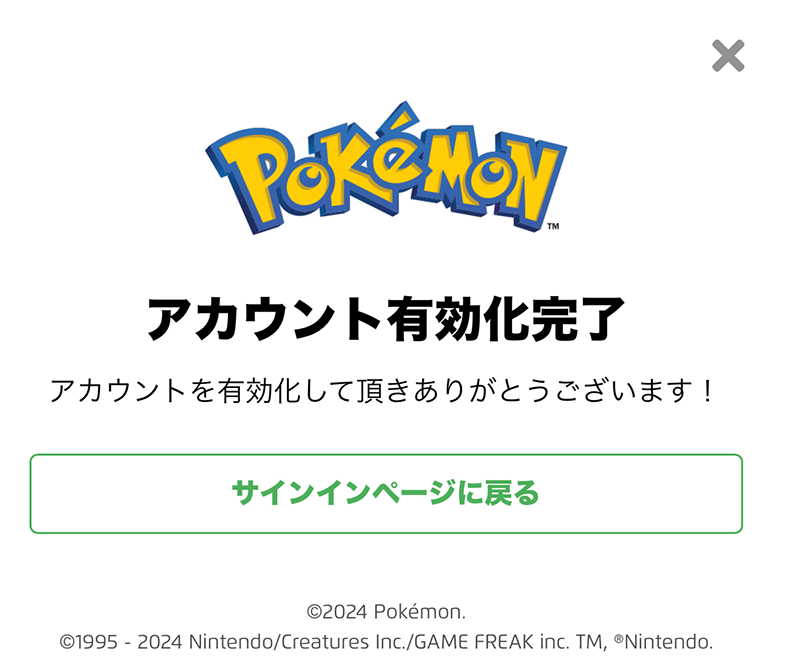
VPNを契約する
続いて、VPNを契約していきます。今回はNordVPNを使った手順を紹介します。
NordVPNの公式サイトにアクセスし、「NordVPNを購入」をクリックしてください。
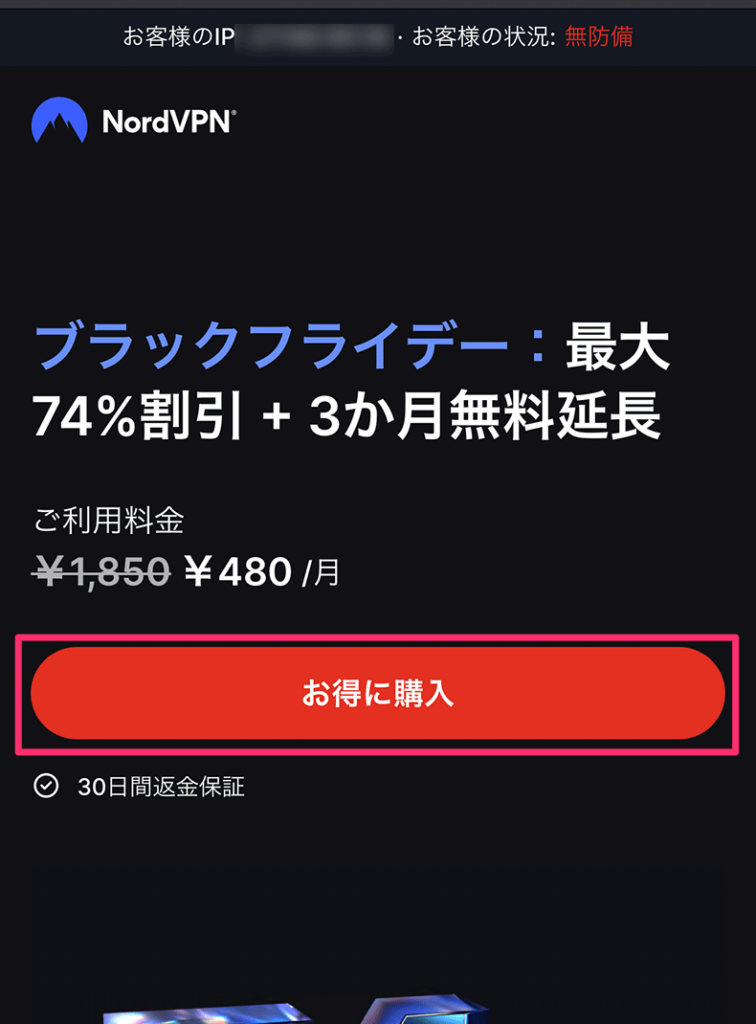
プランを選択します。長期契約にすれば1ヶ月あたりの料金をお得にすることができます。
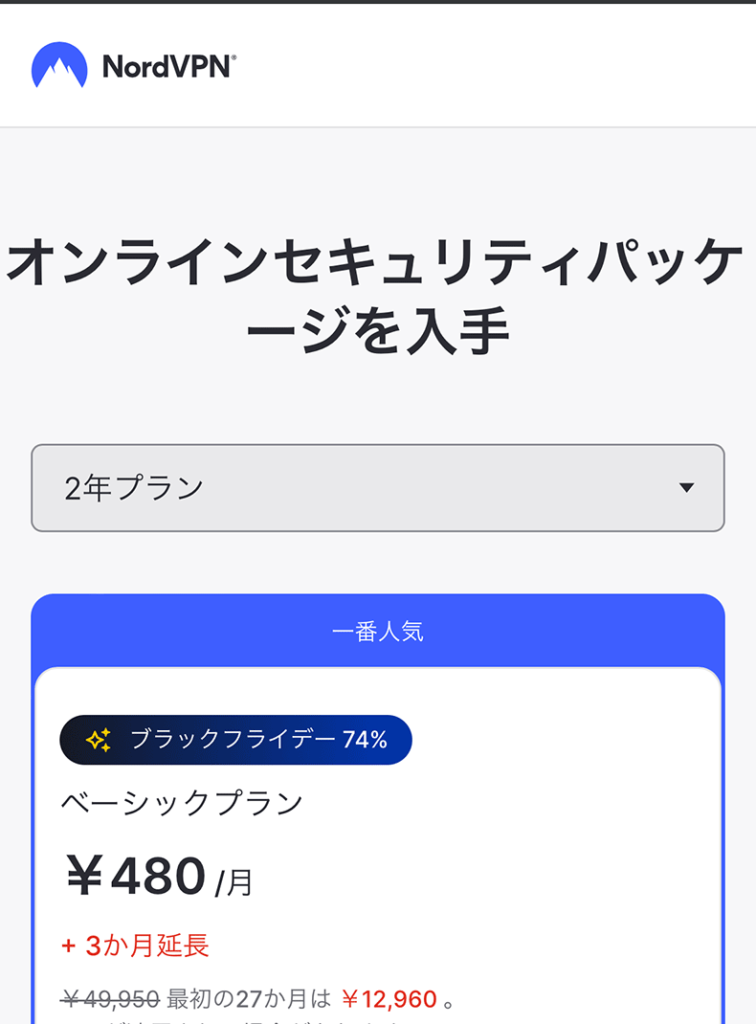
Nordアカウントに登録するメールアドレスを設定します。
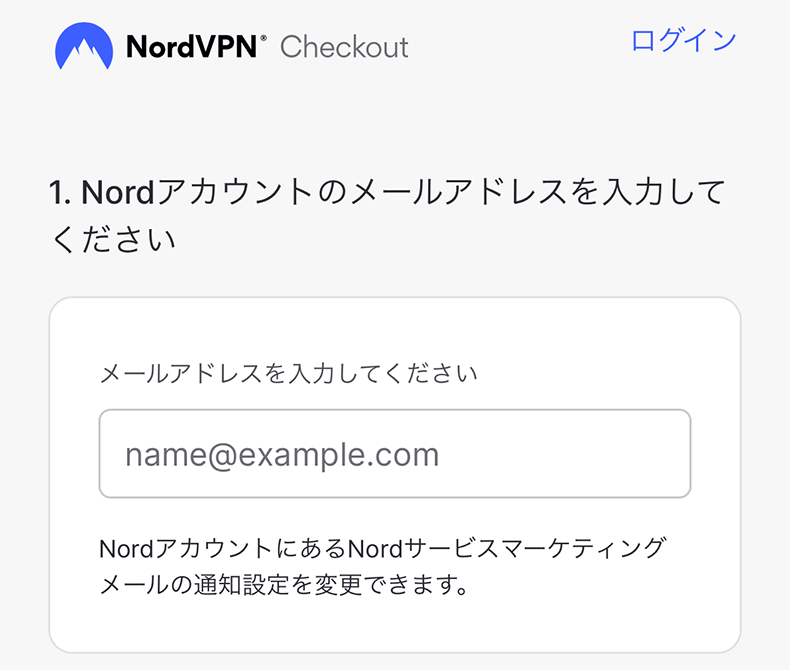
注文内容を確認し、決済方法を選択しましょう。
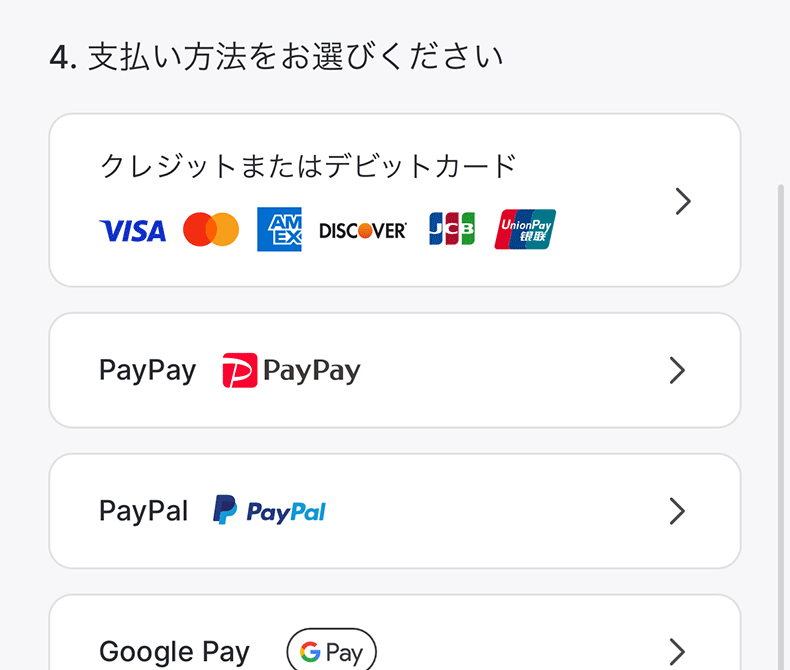
決済が完了したら、「Nordアカウントを有効にする」をタップします。
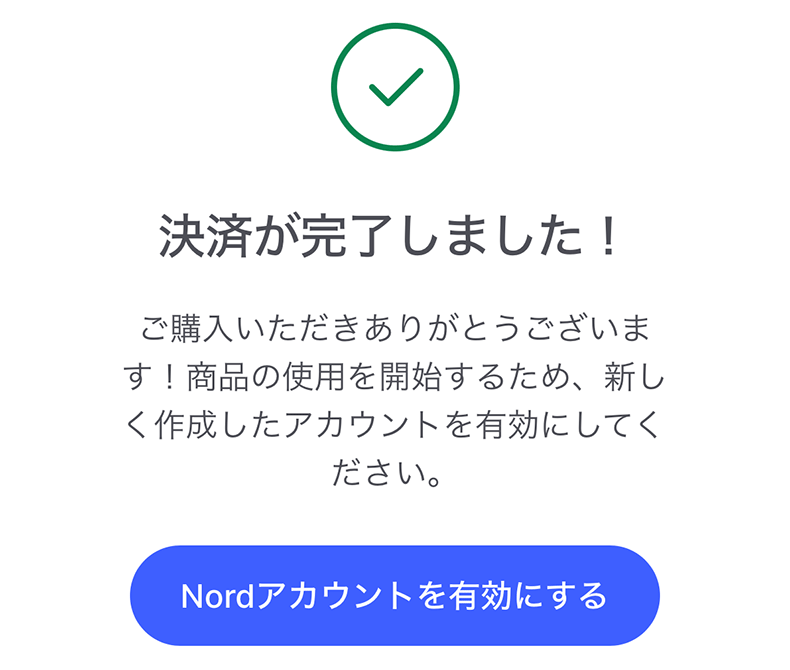
登録したメールアドレス宛に確認コードが届きます。確認コードを入力してください。
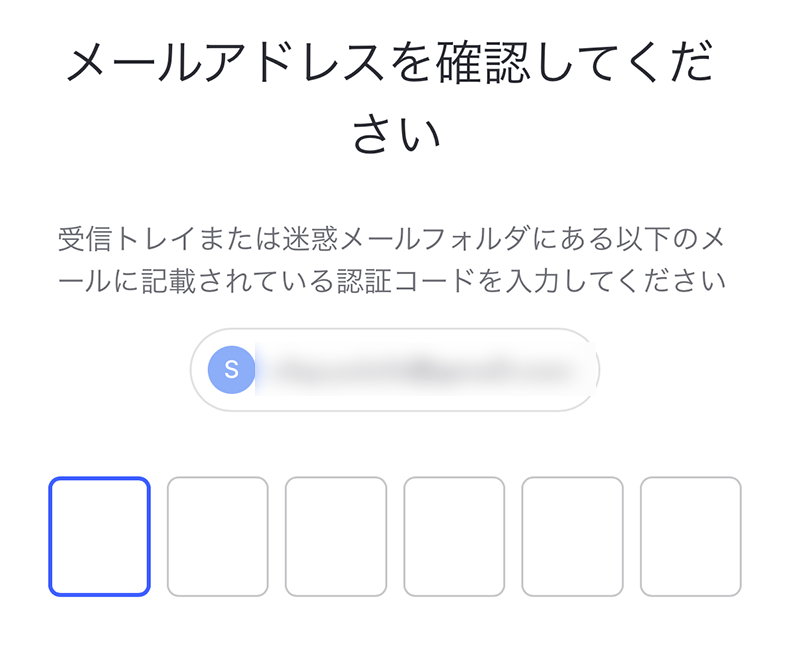
Nordアカウントにログインするパスワードを設定します。
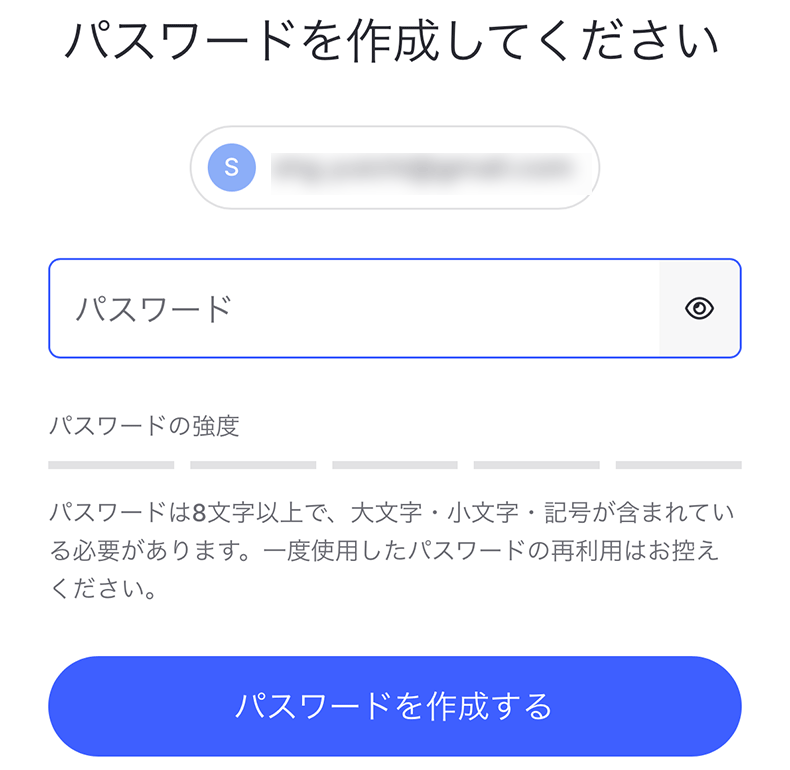
アカウントの作成はこれで完了です。さっそくアプリをインストールしていきます。
「iOS用にダウンロード」をタップしてください。
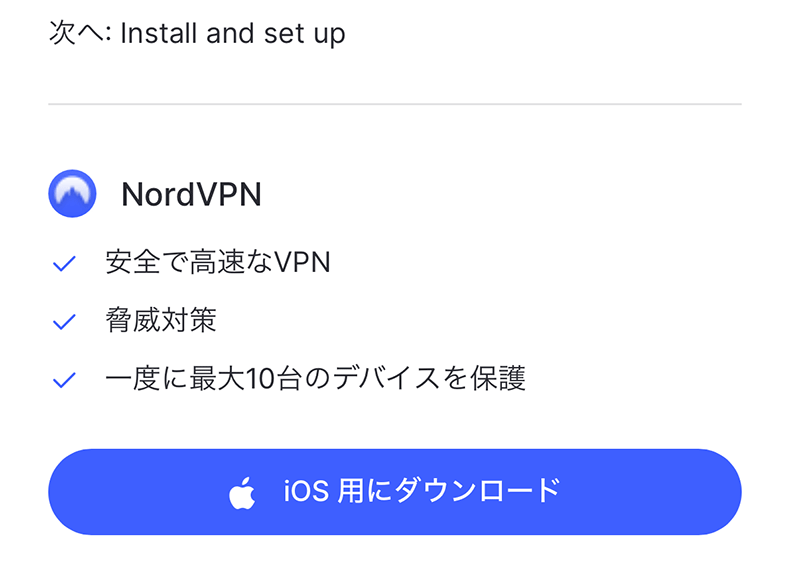
インストールが完了したら、アプリを立ち上げてログインしましょう。
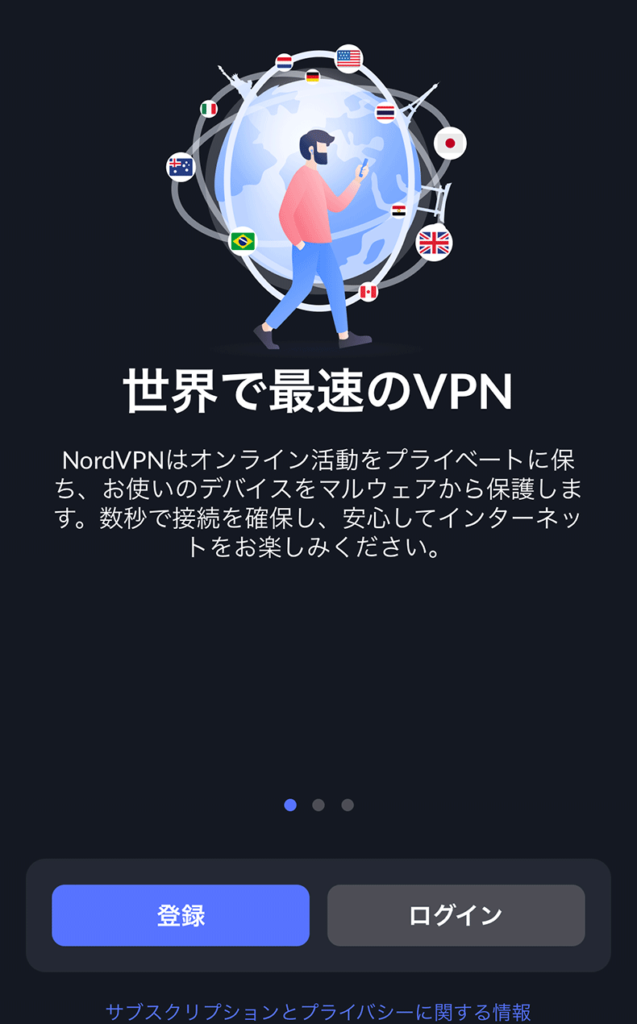
「同意して続行」をクリックしてください。
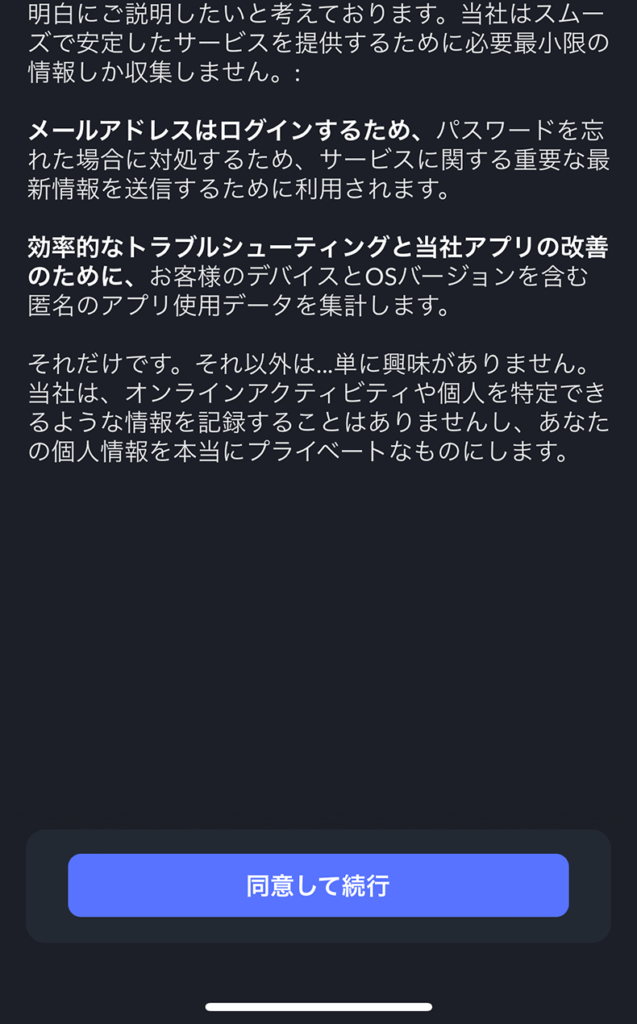
先ほど登録したメールアドレスとパスワードでログインします。
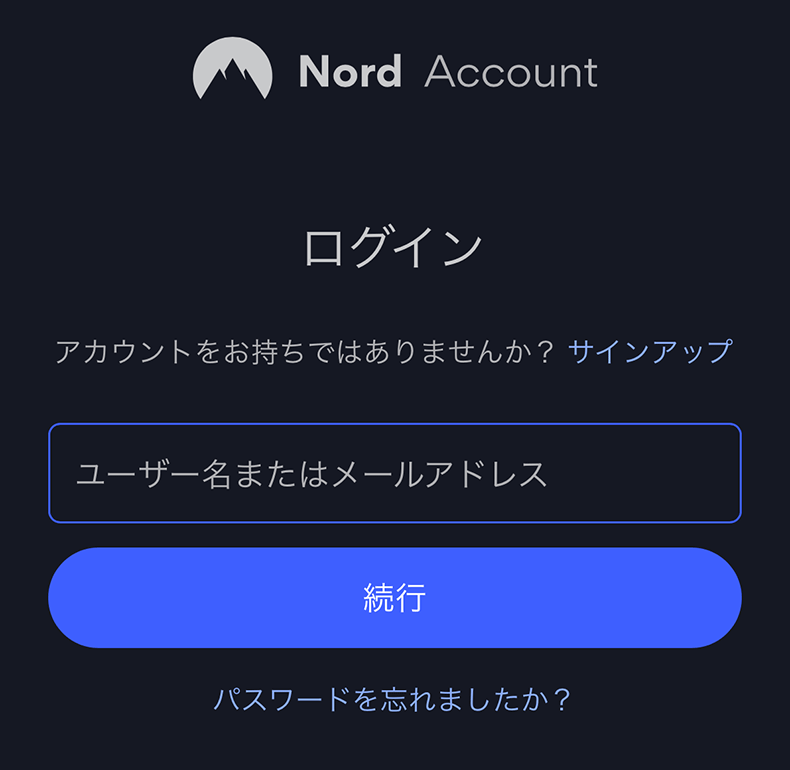
ログインに成功するとダッシュボードが表示されます。
PTCGLをダウンロードする
準備が整いましたので、いよいよPTCGLをダウンロードしていきます。
App Storeを開いて、「Pockemon TCG Live」と検索し、「Get」をタップしてください。
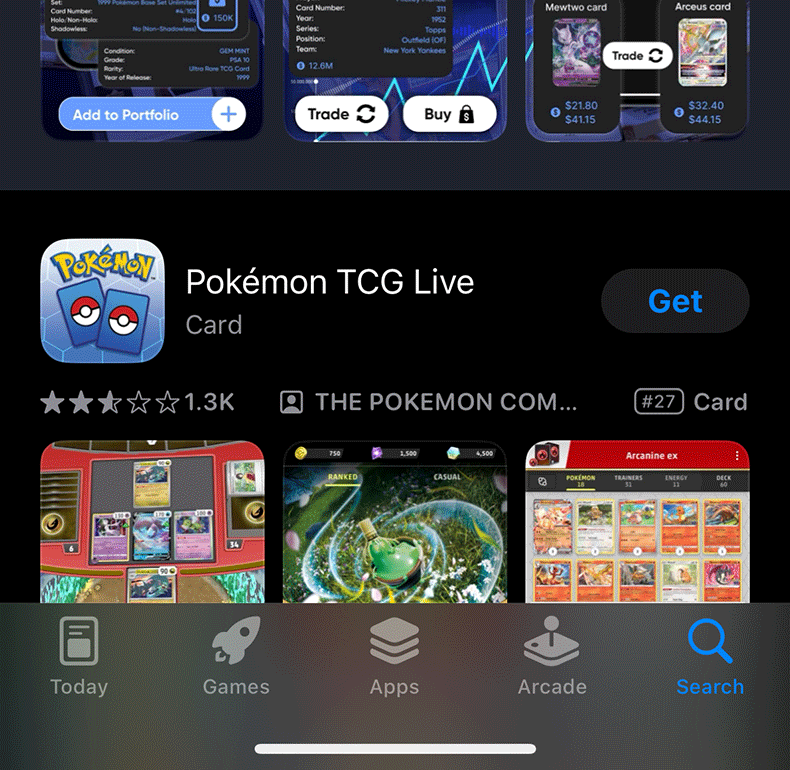
まだアカウントに請求先情報を登録していないため、「This Apple Account~」と表示されます。
「Review」をタップしてください。

「Agree to Terms and Conditions」にチェックを入れて、「Next」をタップしてください。
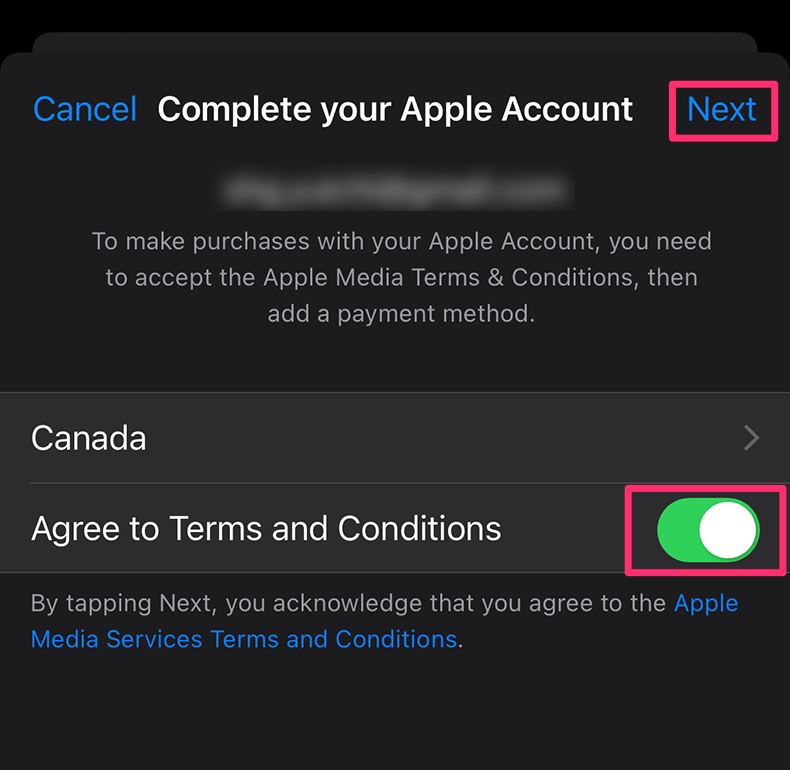
アカウントの請求情報を入力します。支払い情報は「None」で問題ありません。
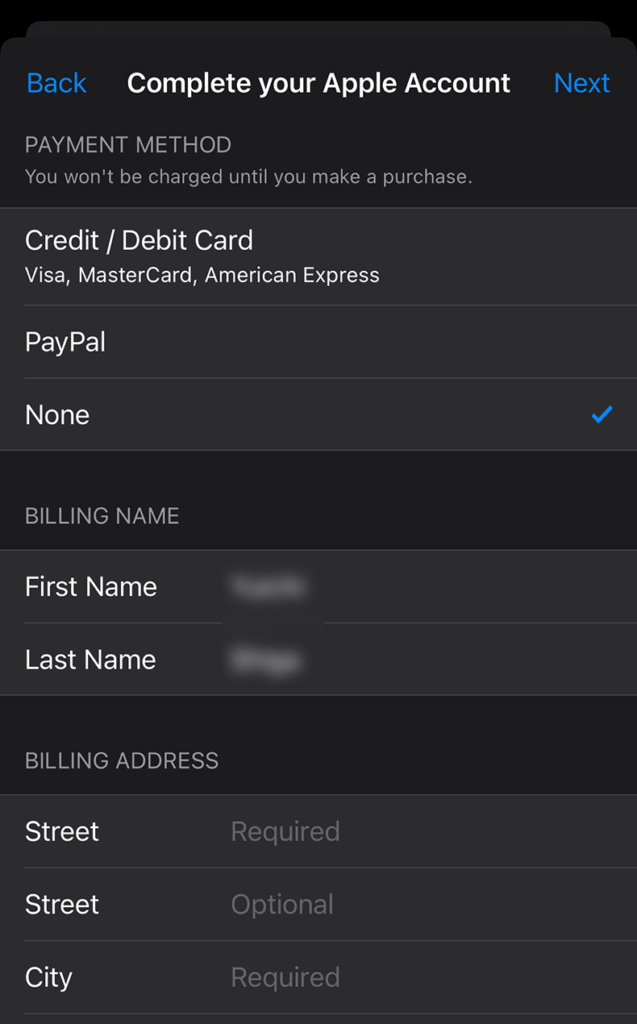
請求先住所はダミーのカナダの住所を入力します。以下のサイトは海外の仮の住所を生成してくれるサイトです。
以下のサイトの「Country」を「Canada」に設定すると、カナダの住所が生成されます。
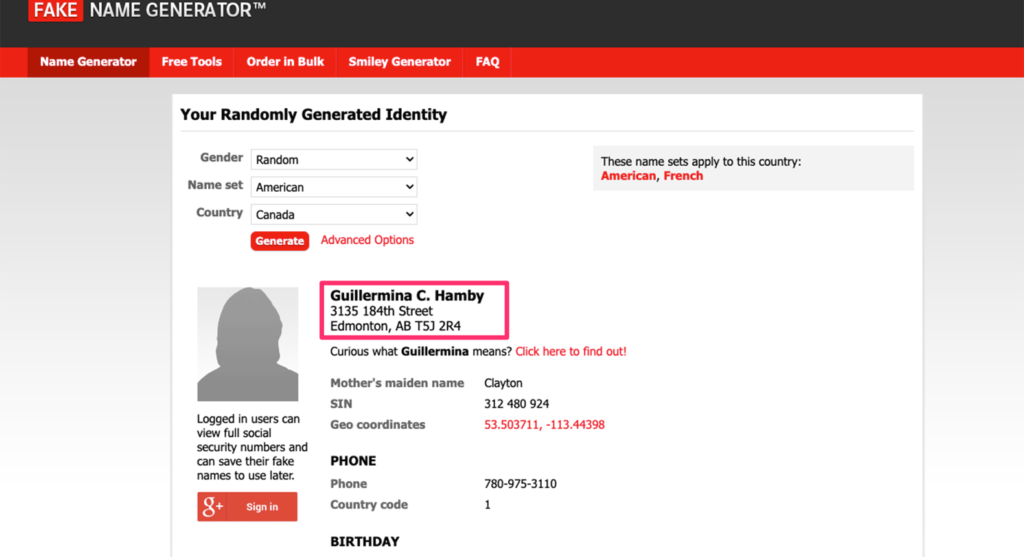
こちらの情報を入力しましょう。
| 入力項目 | 入力情報 |
|---|---|
| Street(住所) | 3135 184th Street |
| City(市) | Edmonton |
| Province/Territory(州) | Alberta |
| Postal code(郵便番号) | T5J 2R4 |
| 電話番号 | 780 480-924 |
サインインが完了したら、「Continue」をタップします。
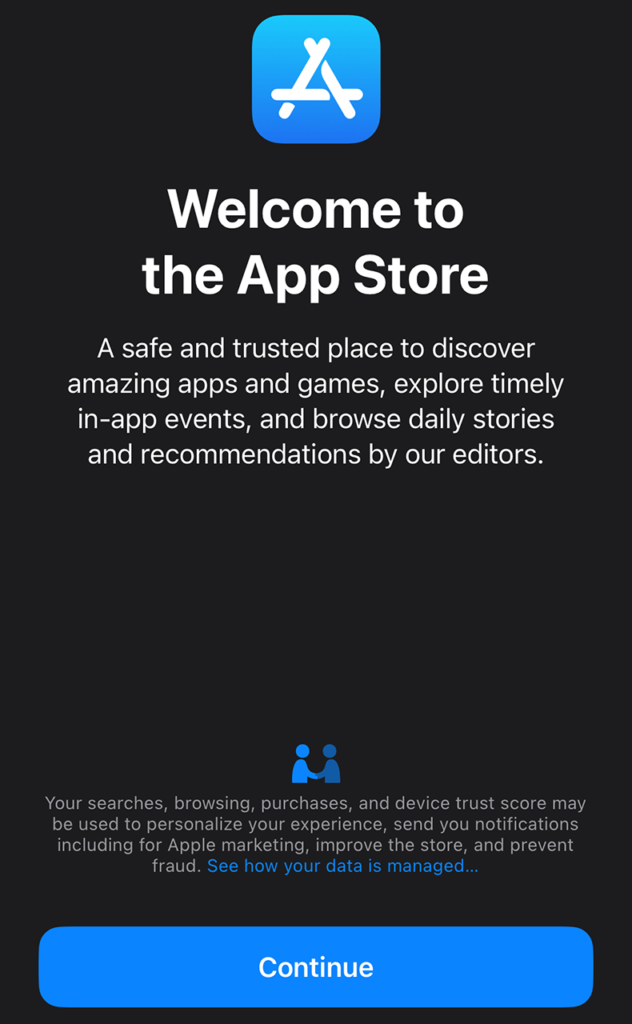
ダウンロードが完了したら、NordVPNアプリを開いて、カナダサーバーに接続します。
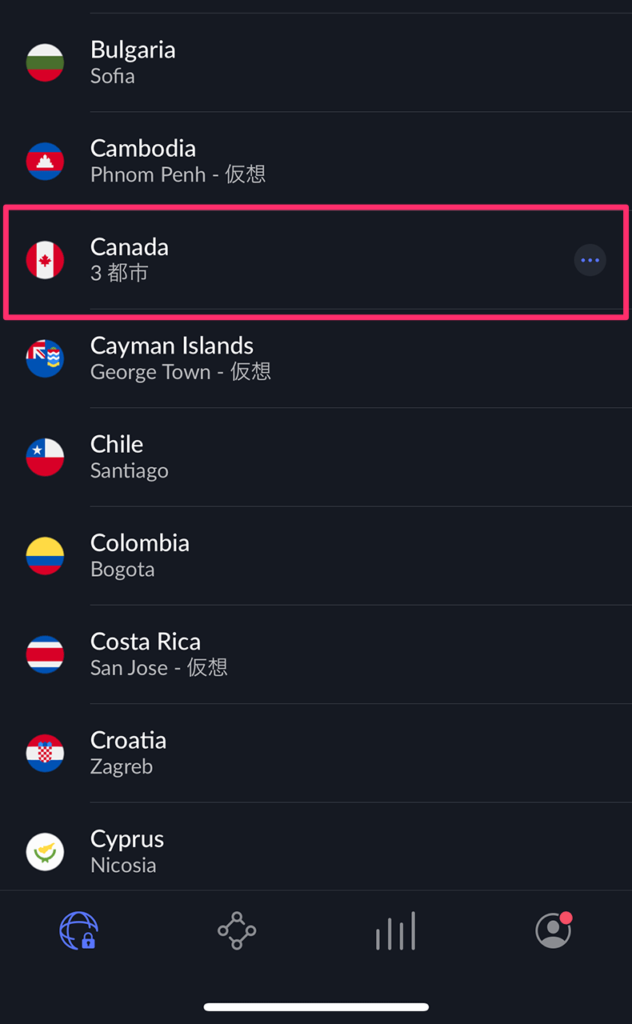
「クイック接続」をタップしてください。
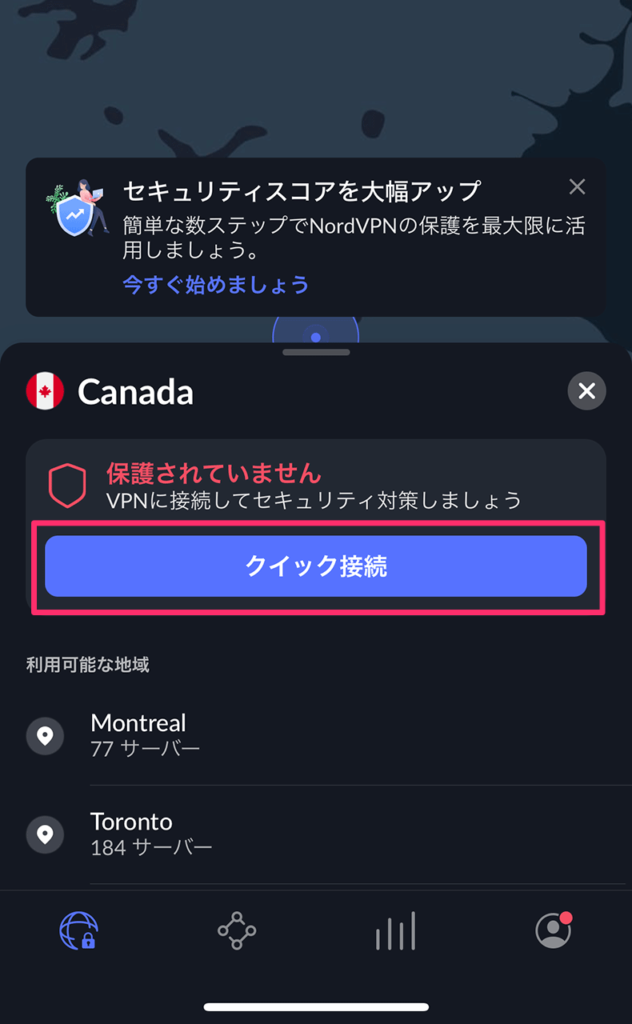
接続を確認して、ダウンロードした「PTCGL」アプリを起動しましょう。ポケモントレーナークラブアカウントにログインします。
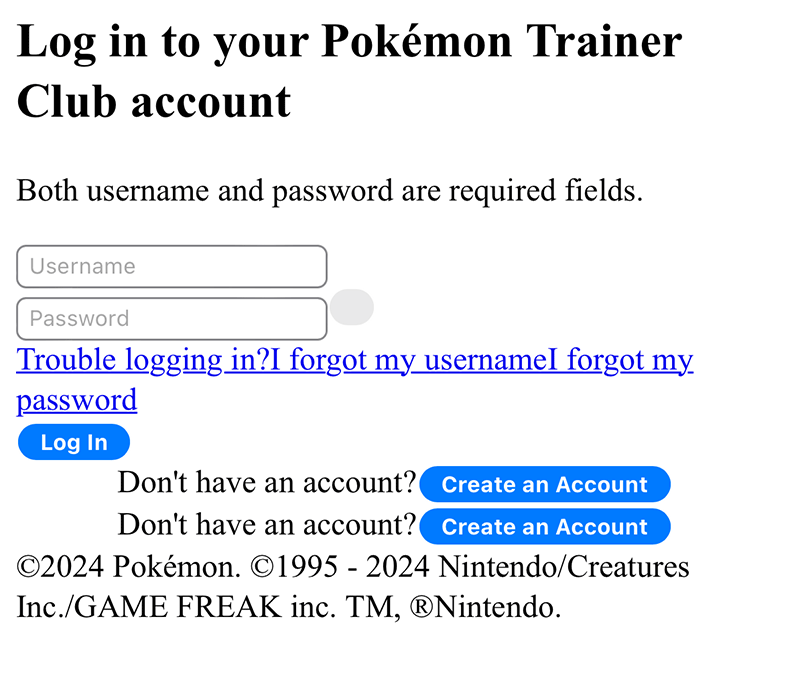
ログインが完了すると、チュートリアルが開始されます。
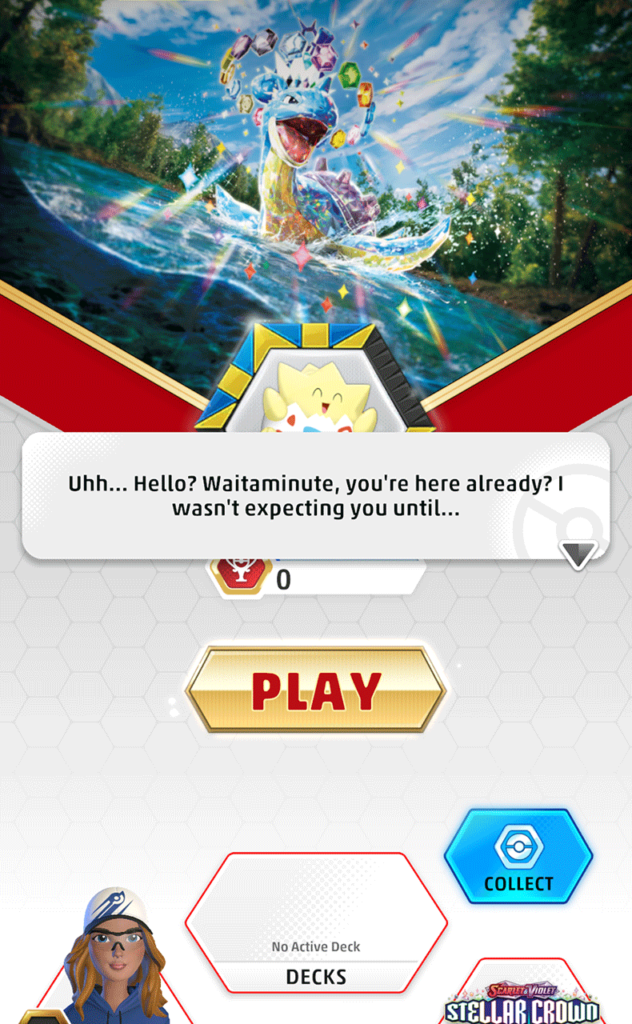
これでPTCGLのダウンロードは完了です。
まとめ
今回は日本ではまだ正式サポートされていないPTCGLを国内からプレイするために必要なVPNについて解説しました。
VPNはPTCGL以外にもジオブロックされているアプリやゲーム、動画コンテンツの視聴にも活用です。
様々なVPNがありますが、設置されているサーバーの国やサーバー台数、セキュリティ対策の信頼性が異なりますので、ぜひ色々とみてみてください。









